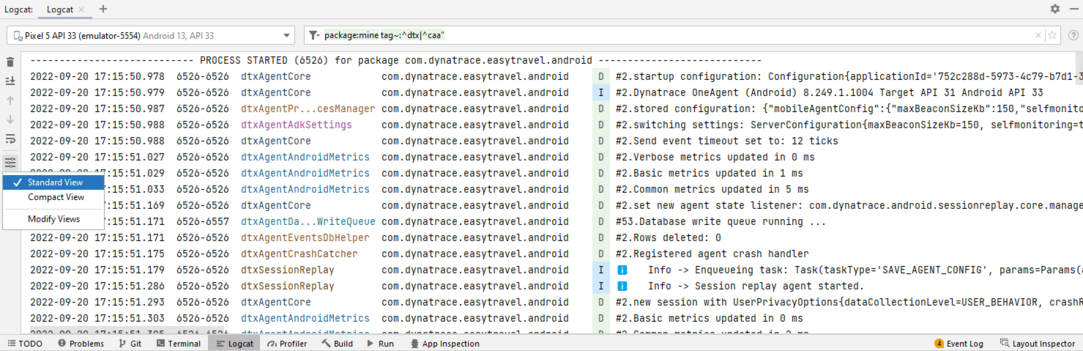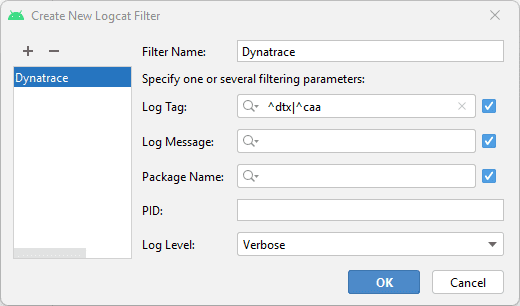Модули платформы / Цифровой опыт / Мобильные приложения / Инструментальные приложения для Android / Ведение лога отладки для ЕдиногоАгента
Активируйте ведение лога отладки для устранения неполадок ЕдиногоАгента .
Не включайте ведение лога отладки для рабочих приложений.
Используйте флаги отладки явно для целей отладки, а не для производства. Удалите эти флаги при создании PlayStore или производственного приложения, поскольку дополнительное ведение лога может замедлить работу вашего мобильного приложения или записывать конфиденциальную информацию в логи устройства.
Активировать режим ведения лога отладки
Вы можете активировать логи отладки с помощью подключаемого модуля AppOptima Android Gradle или ЕдиныйАгент SDK для Android.
Плагин AppOptima для Android Gradle
Включите ведение лога отладки через agentLoggingсвойство.
Groovy:
<AppOptima {
configurations {
sampleConfig {
debug {
agentLogging true
}
}
}
}
Kotlin:
<configure<com.AppOptima.tools.android.dsl.AppOptimaExtension> {
configurations {
create("sampleConfig") {
debug {
agentLogging(true)
}
}
}
}
ЕдиныйАгент SDK
Включите ведение лога отладки с помощью ConfigurationBuilder.withDebugLogging(boolean)метода.
Java:
<AppOptima.startup(this, new AppOptimaConfigurationBuilder("<YourApplicationID>", "<ProvidedBeaconURL>")
.withDebugLogging(true)
.buildConfiguration());
Kotlin:
<AppOptima.startup(this, AppOptimaConfigurationBuilder("<YourApplicationID>", "<ProvidedBeaconURL>")
.withDebugLogging(true)
.buildConfiguration())
Получить логи с устройства
ЕдиныйАгент для Android использует структуру логов по умолчанию из Android. Вы можете использовать окно Logcat в Android Studio или инструмент командной строки logcat для просмотра сообщений лога.
Чтобы получить логи Android через окно Logcat в Android Studio
- Подключите устройство к компьютеру или запустите эмулятор. Обратите внимание, что ваше устройство должно быть настроено для разработки .
- В Android Studio перейдите в View > Tool Windows > Logcat и выберите свое устройство.
- Создайте фильтр.
Новый Logсat:
Выполните следующие действия, если вы включили новый инструмент Logcat в Android Studio Dolphin или используете Android Studio Electric Eel.
- Введите
tag~:^dtx|^caaв поле фильтра. - Если вы изменили параметр форматирования, переключитесь на стандартное представление по умолчанию .
Предыдущий Logcat:
Выполните следующие действия, если вы используете предыдущую версию Logcat.
- Введите имя фильтра, например AppOptima OneAgent , в поле Имя фильтра .
- Введите
^dtx|^caaрегулярное выражение в поле Тег лога .
4. Запустите инструментированное приложение, используя флаги отладки.
5. Скопируйте и вставьте строки лога в текстовый файл.